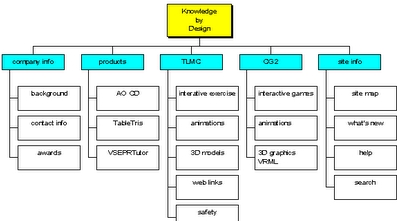Game ing Uap ora mesthi mlaku kaya sing dikarepake. Mengkono yen sampeyan miwiti game menehi kesalahan lan nolak wiwit miwiti. Utawa masalah diwiwiti sajrone game kasebut dhewe. Iki bisa uga amarga ora mung masalah komputer utawa Uap, nanging uga file file rusak. Supaya priksa manawa kabeh file game normal ing Steam, ana fungsi khusus - mriksa cache. Maca kanggo mangerteni carane mriksa cache game sampeyan ing Steam.
File game bisa rusak amarga macem-macem sebab. Contone, salah sawijining sumber masalah umum yaiku gangguan download sing diundhuh nalika komputer mati. Akibaté, file sing ora lengkap tetep rusak lan ngrusak gamelan kasebut. Kerusakan amarga karusakan ing sektor disk hard uga bisa. Iki ora ateges ana masalah ing hard drive. Akeh sektor ala ing hard drive. Nanging file game isih kudu dibalekake kanthi mriksa cache.
Uga kedadeyan manawa game kasebut ora didownload kanthi bener amarga server uap sing kurang apik utawa sambungan internet sing ora stabil.
Priksa cache ngidini sampeyan ora ndownload lan nginstal maneh game, nanging mung ndownload file sing wis rusak. Contone, saka 10 GB game, mung 2 file saben 2 MB sing rusak. Kukus sawise verifikasi mung ndownload lan ngganti file kasebut kanthi wutuh. Akibaté, lalu lintas lan wektu Internet sampeyan bakal disimpen, amarga reinstallasi lengkap game bakal mbutuhake wektu sing luwih dawa tinimbang ngganti sawetara file.
Mangkono yen sampeyan duwe masalah karo game kasebut, sing pertama sampeyan kudu mriksa cache, lan yen ora mbantu, tindakake langkah liyane.
Cara mriksa cache game ing Uap
Kanggo miwiti mriksa cache, sampeyan kudu pindhah menyang perpustakaan kanthi dolanan, banjur klik-tengen ing game sing dikepengini banjur pilih item "Properties". Sawise iku, jendhela kanthi paramèter game bakal dibukak.

Sampeyan butuh tab Files Lokal. Tab iki ngemot kontrol kanggo nggarap file game. Iki uga nampilake jumlah sing dienggoni ing hard drive komputer.

Sabanjure, sampeyan butuh tombol "Priksa integritas cache." Sawise ngeklik, mriksa cache bakal langsung diwiwiti.
Priksa integritas cache kanthi serius mbukak hard drive ing komputer, saengga ing wektu iki luwih becik ora nindakake operasi liyane kanthi file: nyalin file menyang hard drive, mbusak utawa nginstal program. Sampeyan uga bisa mengaruhi urutane critane game yen sampeyan muter nalika mriksa cache. Kemungkinan stres utawa beku game. Yen perlu, sampeyan bisa mungkasi mriksa cache sawayah-wayah kanthi ngeklik tombol "Batal".
Wektu sing dibutuhake kanggo nguji bisa beda-beda gumantung saka ukuran game lan kacepetan drive sampeyan. Yen sampeyan nggunakake disk SSD modern, priksa kasebut bakal diliwati sawetara menit, sanajan game kasebut duwe sawetara gigabytes puluhan. Uga kosok baline, hard drive alon bakal nyebabake kasunyatan manawa mriksa game cilik bisa ngaktifake 5-10 menit.
Sawise verifikasi, Steam bakal nampilake informasi babagan pirang-pirang file sing durung lulus verifikasi (yen ana) lan ndownload, sawise kasebut bakal ngganti file sing rusak. Yen kabeh file wis lulus tes sukses, mula ora ana sing bakal diganti, lan sing bakal dadi masalah, ora ana file game, nanging setelan game utawa komputer sampeyan.
Sawise mriksa, coba wiwiti game. Yen ora diwiwiti, masalah kasebut ana gandhengane karo setelan, utawa piranti keras komputer.
Ing kasus iki, coba golek informasi babagan kesalahan sing diasilake ing forum ing forum uap. Mbok sampeyan ora mung siji sing nemoni masalah sing padha lan wong liya wis nemokake solusi. Sampeyan bisa nggoleki solusi kanggo masalah ing njaba Steam nggunakake mesin telusuran biasa.
Yen kabeh gagal, kabeh isih ana kontak dhukungan uap. Sampeyan uga bisa ngasilake game sing ora diwiwiti liwat sistem bali. Sampeyan bisa maca liyane babagan iki ing artikel iki.
Saiki sampeyan ngerti kenapa sampeyan kudu mriksa cache game ing Steam lan carane nindakake. Nuduhake tips iki karo kanca sing uga nggunakake Taman Play Uap.